曲面和曲面实体的区别
在介绍如何使用solidworks将分割后的碎面合并成为一个面之前,我们先明确一个曲面和曲面实体的概念,很多新手会错误的认为曲面和曲面实体是一回事。
下面两个曲面模型从外观上来看是一样的,从下图左侧的设计树可以看出上面的曲面模型由一个曲面实体组成,下面的曲面模型由中间曲面实体和周围的曲面实体两部分组成。上面的曲面模型被分割线分成了9部分曲面,下面的曲面模型中间的曲面实体有一个曲面,周边的曲面实体被分割线分成了8部分曲面,总共也是9部分曲面。
所以曲面实体和曲面的关系是曲面实体可以由一个或多个曲面组成,曲面不能独立于曲面实体单独存在。
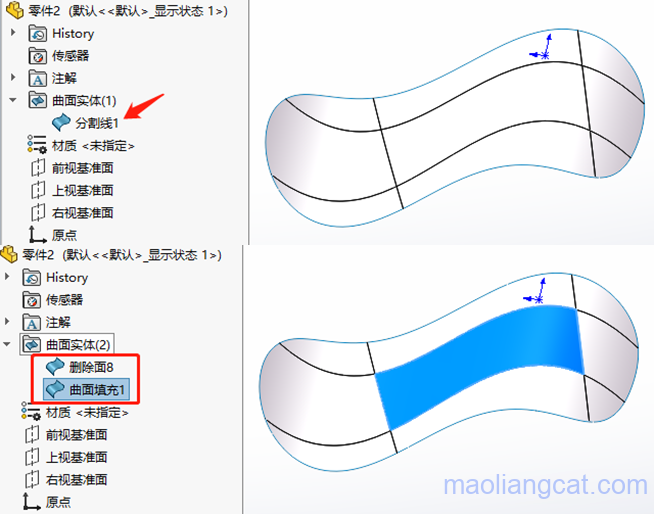
从上面所介绍的曲面和曲面实体的概念,在solidworks的曲面造型中我们可以把曲面造型的相关命令分为两类,一种是针对曲面实体的,另外一种是针对曲面的。
曲面实体操作命令:拉伸曲面、旋转曲面、扫描曲面、放样曲面、边界曲面、填充曲面、平面区域、直纹曲面、圆角、剪裁曲面、解除剪裁曲面、缝合曲面、加厚
曲面操作命令:自由形、等距曲面、曲面展平、删除面、替换面、延伸曲面
以上曲面建模命令中我们还需要明白的是曲面的操作命令可以对曲面实体局部的曲面操作也可以对曲面实体整体操作。
分割后的碎面如何合并成为一个面
我们使用下面这个曲面实体做为演示,这个曲面实体四周预先使用样条曲线裁剪成以下形状,另外在这个曲面实体的中间使用四条直线将曲面分割成为9部分。
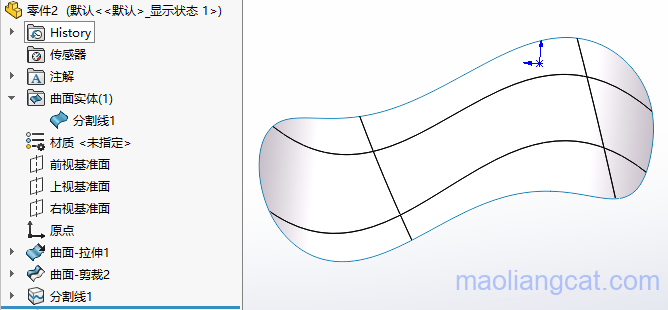
合并中间的面
使用删除面命令,在选项中选择删除并修补,这样中间的面就会被删除,删除后系统会自动补上一个面,补上的面和周围的面自动合并成为一个面。
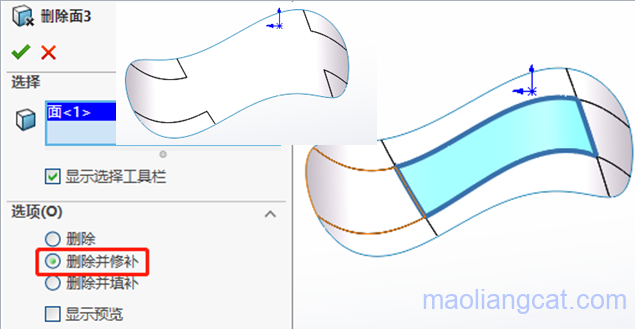
对于中间的面我们还可以用删除面直接删除,然后再使用解除裁剪曲面将这个面补上也可以达到这样的效果。
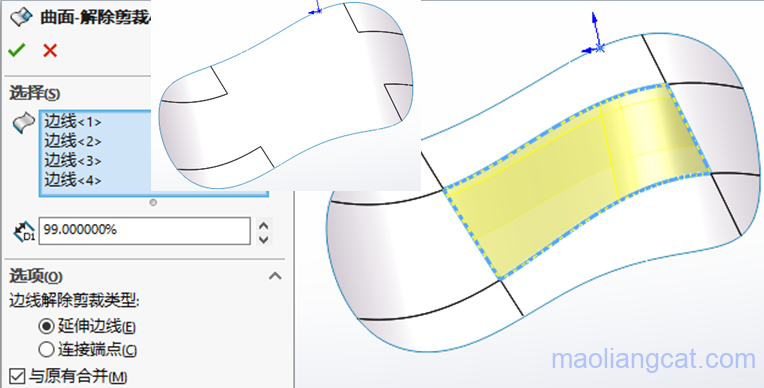
另外如果中间的面是一个圆孔,我们还可以使用删除孔命令来直接对曲面进行还原。
合并四周的面
四周的面和中间的面不同,四周的面总有一条或者两条边处于悬空状态,在使用删除面命令时无法选择删除并修补命令,因此需要我们使用一个技巧来解决这个问题。
我们先使用3D草图,将下图中曲面的边线转换为3D草图。
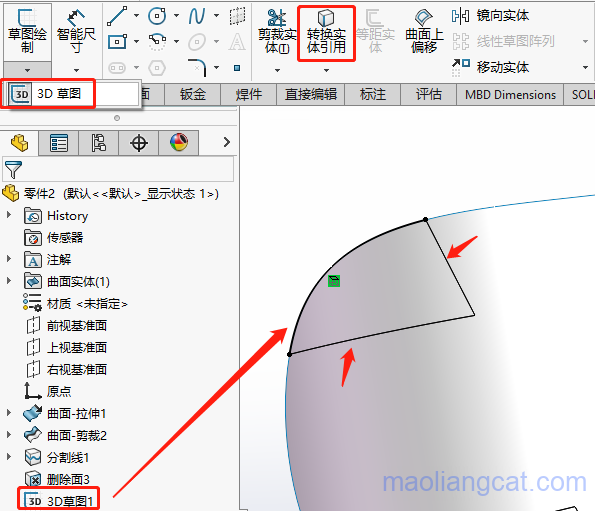
使用删除面命令将左上角的面删除,然后使用解除剪裁曲面命令,选择左上角曲面实体的两条边线,将曲面还原,还原后的曲面实体要比原曲面实体大。

最后使用剪裁曲面命令,使用前面做好的3D草图将下图中紫色多余的部分曲面去掉。

曲面实体其余的三个角,我们使用同样的方法删除面并使用解除剪裁曲面,最后使用剪裁曲面将多余的部分去掉。
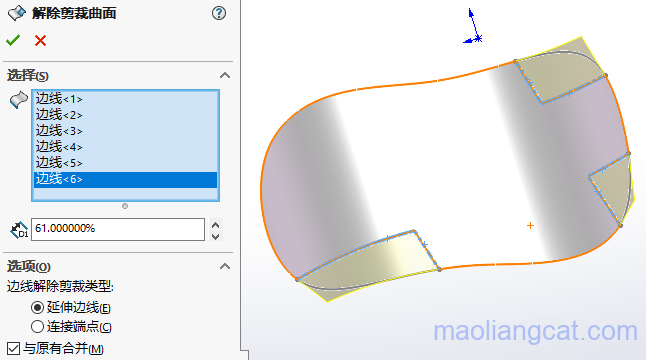
当我们将这个曲面上所有的碎面合并成为一个整体的面后,曲面实体四周的边线仍然是不连续的。

这时,我们就要用到愈合边线了,使用愈合边线后,这个曲面实体的边线由8条分段的边线变为1条连续的边线。
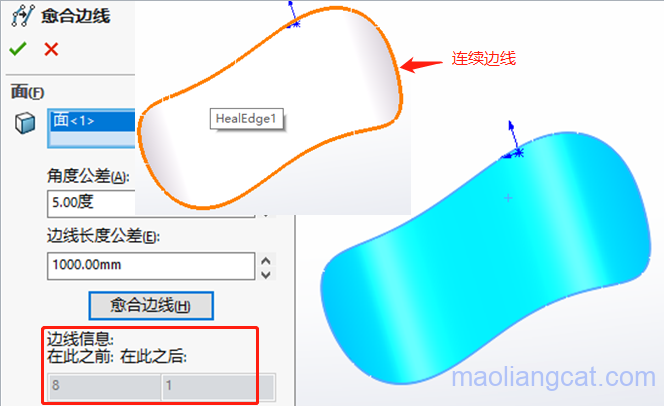
这一步完成后,所有被分割的碎面和碎边线都被我们合并成为一体了。使用这个思路在曲面建模中可以帮助我们做出更加完美的曲面。





